
时间:2020-06-29 07:43:11 来源:www.win10xitong.com 作者:win10
我们在使用win10系统的时候,不少用户都遇到了windows10软件开机自启怎么设置,根据大数据分析,确实有很多用户都会面对windows10软件开机自启怎么设置的情况。要是想自己来解决windows10软件开机自启怎么设置的问题,我们其实可以参考一下这个方法来处理:1、快捷键“win+r”打开运行输入“shell:startup”回车。2、进入放置启动程序的文件夹,选中桌面上需要使用的软件右键点击“复制”就解决了。没看懂的话就再认真的看下下面的windows10软件开机自启怎么设置的解决举措。
win10怎么设置软件开机自动启动的步骤:
1、快捷键“win+r”打开运行输入“shell:startup”回车。
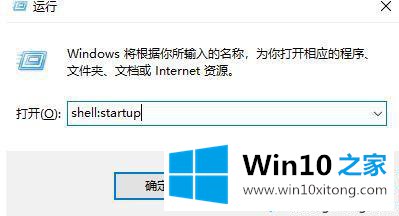
2、进入放置启动程序的文件夹,选中桌面上需要使用的软件右键点击“复制”。
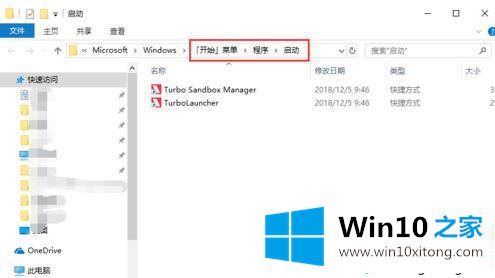
3、粘贴到“放置启动程序的文件夹”即可。
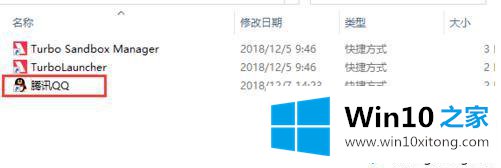
以上就是win10怎么设置软件开机自动启动的方法步骤,有需要的用户可以按照上述步骤设置自动启动,希望可以帮助到你。
至此windows10软件开机自启怎么设置的解决举措今天就给大家讲解到这里了,如果你还有疑问,欢迎给本站留言。